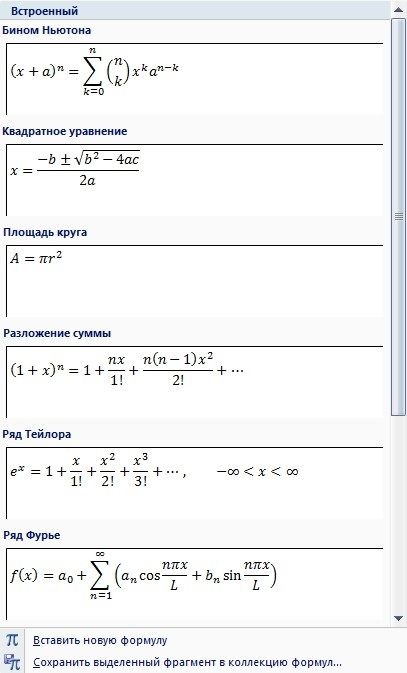Буває так, що на клавіатурі потрібно набрати спеціальний символ або навіть цілу формулу. Насправді, існує кілька способів це зробити, але недосвідчений користувач про них навіть не здогадується. У цій статті буде представлено кілька варіантів, як написати квадратний корінь на клавіатурі.
Швидкий спосіб
Отже, найпростіший спосіб написати корінь на клавіатурі набрати комбінацію клавіш alt + 251, в результаті вийде такий ось символ: √. Але тут є кілька застережень. Символи, що вводяться за допомогою клавіші alt - це так звані alt-коди. Щоб вони набиралися, найчастіше потрібно користуватися додатковою цифровою клавіатурою (знаходиться на кожній клавіатурі праворуч) і при цьому треба включити Num Lock. Кнопка Num Lock якраз включає додаткову клавіатуру і дозволяє використовувати її як цифрову замість тієї, яка розташована над буквами. За допомогою alt-кодів можна набрати багато цікавих символів, наприклад навіть ♫ (alt + 14), а не тільки корінь квадратний.
Варіант трохи довше
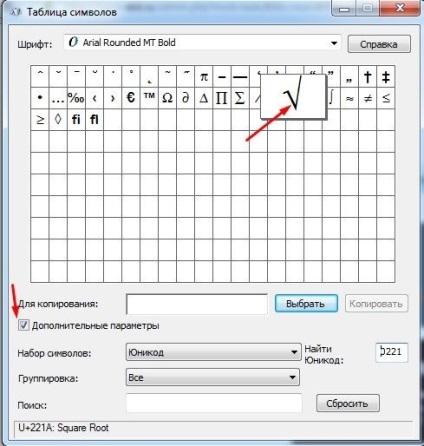
Зручно при роботі в Word
Якщо символ потрібно в Microsoft Word, то ось як тут пишеться корінь квадратний: В меню нагорі шукається вкладка або пункт (залежить від версії Microsoft Office) Вставка і вибирає розділ Символ, відкриється така ж таблиця символів, як і в попередньому способі. Корінь в ній все також внизу.
Для частого застосування